こんにちは!ゆーや(@yuyamanm118712)です!
Pygameは、Pythonでゲーム開発を行うためのライブラリで、多くの開発者が2Dゲームの作成に利用しています。初心者からプロまで幅広く使われており、クロスプラットフォームであるため、Windows、macOS、Linuxなどの主要なOSで利用可能です。この記事では、Python環境にPygameをインストールする方法について詳しく説明します。

1度は夢見たゲーム作成!
もちろん、pythonでゲームを作ることは可能です!
今回はpygameを紹介します!

ゲーム制作楽しいですよね!
そんなプログラミングに楽しさを覚えたあなた!

勉強し始めて、IT業界に興味があるけど、自信がない。
僕も同じでした。なので、一人でコツコツ、1年間も独学で勉強…
そのあと、一人で転職活動…
心細かったのを覚えています…

しかし、時代は変わり、
プログラミングを学び、転職をサポートしてくれるスクールがあります!
その名も…
初心者から経験者まで対応できる300以上の講座ラインナップで、スキルアップを目指す方に最適!プロ講師による丁寧な「個人レッスン」で、あなたに合わせた指導を受けられます。
- オンライン or 対面で選べる受講スタイル:あなたのライフスタイルに合わせて柔軟に受講可能!
- 実践重視のカリキュラム:現場経験豊富な講師陣が指導。学んだスキルをそのまま活かせる即戦力を養成。
- 年間1500社の企業研修実績で、ビジネスシーンに即した指導内容が魅力!
就職・転職サポートも充実し、受講中はもちろん卒業後も安心。まずは無料体験で、その質の高さを体感してください!

「完全独学Python」で学習しているあなたなら大丈夫!
僕みたいにリモートワークで自由な生活を手に入れよう!
まずは無料体験・カウンセリングを受けてみよう!
もちろん、Pythonコースもあるよ!
Pythonのインストール
まず最初に、Pythonがシステムにインストールされているか確認する必要があります。Pythonは、Pygameの実行に必須の言語です。以下の手順でPythonのインストール状況を確認し、必要であればインストールを行います。
Pythonのインストール確認
WindowsやmacOSでは、ターミナル(またはコマンドプロンプト)を開き、以下のコマンドを入力してPythonがインストールされているかを確認します。
python --version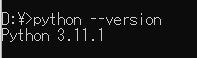

バージョンが表示されればOK!
Pythonのインストール
もしPythonがインストールされていない場合は、公式サイト(Python.org)からPythonをダウンロードしてインストールしてください。インストール時には「Add Python to PATH」というオプションにチェックを入れることを忘れないでください。この設定を行うことで、ターミナルやコマンドプロンプトからPythonコマンドを直接使用できるようになります。
Pygameのインストール
Pythonがインストールされたら、次にPygameのインストールを行います。PygameはPythonのパッケージ管理ツールであるpipを使用して簡単にインストールすることができます。
pipの確認
Pythonのインストールと同様に、まずはpipがシステムにインストールされているか確認します。以下のコマンドを実行してください。
pip --versionこのコマンドを実行すると、pipのバージョン情報が表示されます。もしpipがインストールされていない場合は、Pythonを再インストールするか、手動でpipをインストールする必要があります。
Pygameのインストールコマンド
pipが正常にインストールされていることを確認したら、次のコマンドを使用してPygameをインストールします。
pip install pygamePygameのインストール確認
Pygameが正しくインストールされたかどうかを確認するためには、簡単なPythonスクリプトを実行します。以下のコードをPythonファイル(例: test_pygame.py)に保存して、実行してみてください。
import pygame
print("Pygameはインストールされています")
エラーが出なければ、無事pygameをインポートできた証拠です!
Pygameのバージョン確認
特定のバージョンのPygameが必要な場合や、現在インストールされているバージョンを確認したい場合は、以下のコマンドを実行してください。
pip show pygameまとめ
ygameは、Pythonを使用したゲーム開発において非常に強力なツールです。今回の記事では、Pythonのインストールから始め、Pygameのインストール手順、そして仮想環境の設定方法までを詳しく説明しました。これで、あなたも自分のゲーム開発プロジェクトをスタートする準備が整いました。ぜひ、Pygameを使って楽しいゲームを作りましょう!

この記事が役に立ったらうれしいです!
次は、pygameで実際にゲームを作っていきます!
以下の記事から進んでね!
※現在記事を執筆中…



コメント